Gestion des stratégies de groupe du Bureau à distance
- HelpWire
- →
- Blog
- →
- Definitive Guide to using Microsoft Remote Desktop
- →
- How to remotely enable RDP
- →
- Enable RDP via Group Policy
Si vous souhaitez configurer le RDP sur plusieurs ordinateurs d’un même domaine, il est recommandé d’activer les stratégies de groupe du Bureau à distance. Les outils de gestion des stratégies de groupe disponibles pour les administrateurs sur Windows Server sont dotés d’une interface utilisateur graphique complète et ne nécessitent aucune opération complexe en ligne de commande.
Autorisations pour activer les stratégies de groupe du Bureau à distance
Pour configurer les stratégies de groupe sur votre domaine, vous devez disposer des droits d’administrateur du domaine. Vous pouvez vérifier ces droits en exécutant la commande “whoami”. Pour afficher plus d’informations, vous pouvez ajouter l’argument /all à la commande.
Dans PowerShell, vous pouvez vérifier les informations relatives à votre domaine en recherchant les variables d’environnement. Vous pouvez pour cela exécuter la commande “$env:UserDomain”.
Stratégies de groupes nécessaires pour activer le Bureau à Distance
Toutes les opérations suivantes sont à effectuer dans Configuration de l’ordinateur > Stratégies.
La stratégie la plus simple consiste à autoriser les sessions RDP depuis le serveur pour éviter d’avoir à activer cette option sur les clients :
Modèles d’administration > Composants Windows > Services Bureau à distance > Hôte de la session Bureau à distance > Connexions > Autoriser les utilisateurs à se connecter à distance à l’aide des services Bureau à distance
Ce n’est cependant pas la seule option que vous devez activer. Vous aurez probablement besoin d’une règle de pare-feu si vous voulez pouvoir accéder aux PC sur des réseaux publics :
Paramètres Windows > Paramètres de sécurité > Pare-feu Windows Defender avec fonctions avancées de sécurité > Règles de trafic entrant
Vous pouvez ici créer une exception pour le port TCP utilisé par le Bureau à distance sur certains PC. Le port par défaut pour le RDP est le port 3389, mais vous pouvez en changer.
Vous devez enfin activer l’accès au RDP pour un groupe d’utilisateurs en vous rendant à l’emplacement suivant :
Paramètres Windows > Paramètres de sécurité > Groupes restreints
Ajoutez le groupe aux Groupes restreints et intégrez-le aux Utilisateurs du Bureau à distance.
Comment activer les stratégies de groupe pour le RDP
Maintenant que vous avez sélectionné les stratégies nécessaires au fonctionnement du RDP, il est temps de les configurer.
-
Utilisez la Barre de recherche pour trouver l’Éditeur de stratégie de groupe.
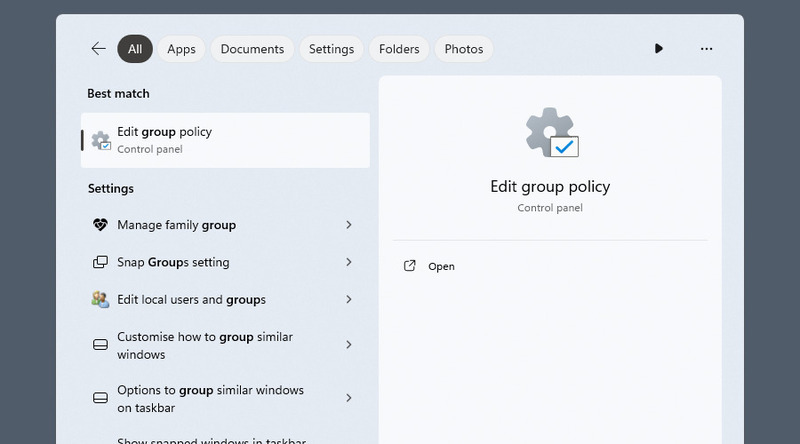
-
Trouvez le domaine que vous voulez configurer. Faites un clic droit et sélectionnez “Créer une stratégie de groupe sur ce domaine…”.
-
Ouvrez le domaine sélectionné et activez toutes les stratégies nécessaires.

-
Exécutez “gpupdate /force” en ligne de commande avec les droits d’administrateur.
Stratégies facultatives
Il est dangereux d’activer l’accès non autorisé à votre ordinateur sur le RDP. La stratégie suivante permet aux utilisateurs de s’authentifier et ajoute un obstacle supplémentaire pour les personnes mal intentionnées :
Modèles d’administration > Composants Windows > Services Bureau à distance > Hôte de la session Bureau à distance > Sécurité > Exiger l’authentification de l’utilisateur pour les connexions à distance en utilisant l’authentification au niveau du réseau
Plusieurs stratégies utiles au RDP se trouvent dans Modèles d’administration > Composants Windows > Services Bureau à distance > Hôte de la session Bureau à distance. Dans ce répertoire, vous pourrez définir les options suivantes :
– Redirection de périphériques locaux – concerne les périphériques USB tels que les webcams et les clés USB ;
– Délais d’expiration des sessions – déconnecter une session inactive après un certain temps constitue une mesure de sécurité pour éviter qu’une personne non autorisée ne prenne le contrôle lorsque l’utilisateur est loin du clavier ;
– Compression et qualité graphique de la session – cette option est également configurable côté client mais peut être activée par défaut ;
– Limiter les sessions simultanées – principalement utile pour éviter les surcharges sur les systèmes multi-utilisateurs ayant des ressources limitées.
Démarrer des sessions à distance sans stratégies de groupe - HelpWire
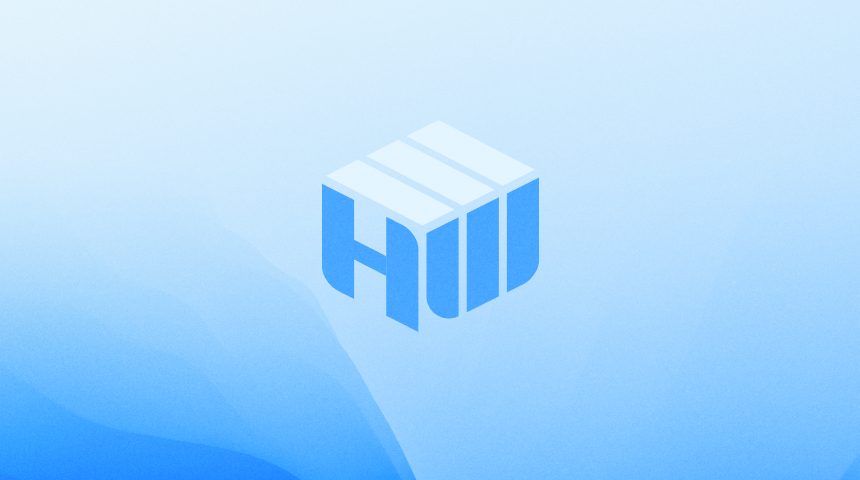
Vous cherchez un moyen plus simple de créer ou de vous connecter à des sessions à distance ? HelpWire propose un service d’accès à distance simple avec de nombreuses fonctionnalités. La version Standard de HelpWire est gratuite aussi bien pour une utilisation commerciale que privée.
Vous n’avez pas besoin de disposer d’une adresse IP statique ou des droits d’administrateur du domaine pour démarrer une session avec HelpWire. Il est également inutile d’activer les stratégies de groupe du Bureau à distance – téléchargez simplement l’application et partagez le lien de connexion avec le client. HelpWire propose par ailleurs de nombreuses fonctionnalités qui en font une solution idéale pour l’assistance à distance :
-
Sécurité complète de la session
-
Transfert de fichiers avec la fonction glisser/déposer
-
Compatibilité avec les bureaux multi-écrans
-
Messagerie instantanée client-serveur intégrée
-
Paramètres de qualité d’image
-
Gestion d’équipes